Com fer que les vostres imatges de WhatsApp a Google Fotos automàticament

No tornis a perdre una altra imatge o vídeo fent una còpia de seguretat dels teus mitjans de WhatsApp a Google Fotos.
Quan comparteixes o publiques, pots ajudar-te a posar-te una mica ansiós per veure què dirà el primer comentari. El mateix passa amb les fotos de Google. Quan comparteixes les teves imatges amb algú, no pots evitar mirar la teva pantalla fins que aparegui el primer comentari.
Però no pots llegir els teus comentaris si no saps on buscar. Segueix llegint per veure on pots trobar els comentaris als àlbums de Google Fotos que comparteixes.
Podeu trobar els vostres comentaris de Google Fotos accedint al registre d'activitats de Google Photo però a través del client web. Un cop estigueu a Google Fotos, feu clic a la roda dentada i desplaceu-vos cap avall. L'última opció serà el registre d'activitats. Feu clic a Veure a la dreta i els comentaris s'hi mostraran.
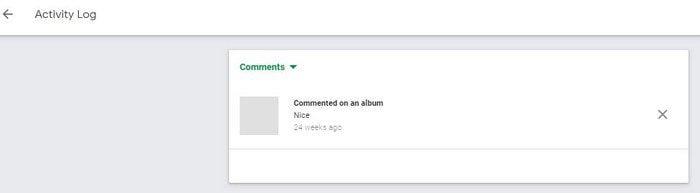
Els comentaris més recents seran els primers a dalt. Si feu clic al comentari, Google Fotos portarà a les imatges per a les quals és el comentari. Per eliminar el comentari, feu clic a la X. Si ho feu, veureu un missatge de confirmació per a Mantenir o eliminar el comentari.
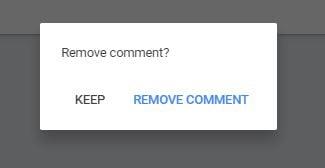
Una altra manera d'accedir als comentaris de Google Fotos és fent clic a l' opció Compartir . Allà, veuràs una llista de tots els àlbums que has compartit. Si hi ha comentaris en aquest àlbum, veureu una indicació a la part inferior dreta que us indicarà quants comentaris hi ha.
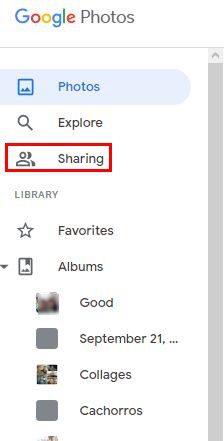
Per veure si algú ha comentat un àlbum que has compartit, toca la pestanya Compartir a la part inferior. Igual que la versió web, veureu una llista de tots els àlbums que esteu compartint en aquest moment. Toqueu l'àlbum del vostre interès, seguit de la icona de comentari a la part superior dreta.
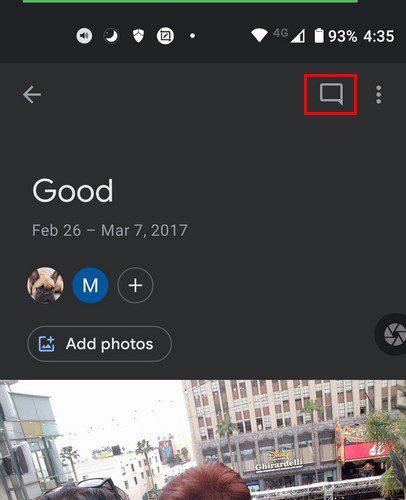
Si hi ha un comentari que voleu esborrar, toqueu el comentari i veureu opcions per esborrar el comentari o copiar el text. Aneu amb compte d'esborrar el comentari correcte perquè el comentari desapareixerà un cop toqueu l'opció d'esborrar. No veuràs cap missatge de confirmació per preguntar-te si estàs segur que vols esborrar aquest comentari.
També podeu utilitzar l'opció Informa d'un abús si algú comenta alguna cosa ofensiu. Google Fotos us donarà diferents opcions sobre per què informeu del comentari. Podeu triar entre opcions com ara:
Llegir com la gent comenta el que has publicat pot ser divertit. Sobretot si ho estan complementant. Com que no sempre és divertit i jocs, de vegades la gent publica coses que estan malament. Quan això succeeix, saps que pots informar del comentari o esborrar-lo. Has de fer front a molts comentaris? Fes-m'ho saber als comentaris a continuació i no t'oblidis de compartir l'article amb altres persones a les xarxes socials.
No tornis a perdre una altra imatge o vídeo fent una còpia de seguretat dels teus mitjans de WhatsApp a Google Fotos.
Vols fer pensar a algú que vas anar a París? Vegeu com podeu canviar la ubicació a qualsevol imatge i vídeo a Google Fotos.
Esteu buscant una alternativa a Google Fotos? A continuació us expliquem com podeu descarregar tot el vostre contingut en uns quants passos senzills.
Esborra permanentment les imatges no desitjades a Google Fotos traient la paperera. No cal esperar 60 dies perquè Google ho faci.
Vegeu com podeu accedir als comentaris dels vostres àlbums de fotos de Google compartits i com podeu esborrar-los o informar-los.
Descobriu els passos que heu de seguir quan no voleu veure un contacte o una mascota en concret als vostres Google Photo Memories.
De vegades, quan esteu treballant a Chrome, no podeu accedir a determinats llocs web i apareix un error "No s'ha pogut trobar l'adreça DNS del servidor a Chrome". Aquí teniu com podeu resoldre el problema.
Com canviar la vostra contrasenya al servei de streaming de vídeo de Netflix mitjançant el vostre navegador preferit o l'aplicació d'Android.
Si voleu desfer-vos del missatge Restaura les pàgines a Microsoft Edge, tanqueu el navegador o premeu la tecla Esc.
L'enllaç profund és la tècnica de redirecció d'usuaris de tendència. Obteniu informació sobre els enllaços profunds aquí per utilitzar-los per fer créixer el trànsit del vostre lloc web o de l'aplicació.
La RA és la següent gran cosa d'Internet per a l'entreteniment, la feina o els negocis. Apreneu el núvol de RA en detalls per convertir-vos en un usuari informat.
Utilitzeu Microsoft Edge Drop i compartiu fàcilment fitxers i missatges entre dispositius seguint aquests passos senzills per a principiants.
Vegeu com de fàcil és desar i compartir rutes a Google Maps al vostre ordinador i al vostre Android. Fes una ullada a aquests passos per a principiants.
M'agrada mantenir entretinguts els meus veïns canviant la meva xarxa Wi-Fi per diferents noms divertits. Si busqueu idees per a un nom Wi-Fi divertit, aquí
Gmail és sens dubte un dels millors serveis de correu electrònic disponibles avui dia, oferint una sèrie de funcions impressionants que fan que la comunicació sigui més eficient i
Tenir un nom d'usuari de Discord és essencial per diversos motius, ja que serveix com a identificador únic a la plataforma i us permet interactuar amb altres













